장치 간 파일을 이동하는 데 가장 좋은 파일 전송 앱 10가지
파일 전송 iPhone, Android, Windows 및 Mac에서 모든 크기 또는 유형의 데이터 파일을 이동하는 것을 말합니다. 호환되는 케이블이나 인터넷 연결을 통해 한 기기에서 다른 기기로 파일을 복사하거나 이동하는 프로세스입니다. 운영 체제가 다르기 때문에 프로세스를 완료하려면 도구가 필요합니다. 이 문서에서는 상위 목록을 식별하고 검토하여 기기에 적합한 도구를 찾을 수 있도록 합니다.
1부: iOS 및 Android용 고급 파일 전송 소프트웨어
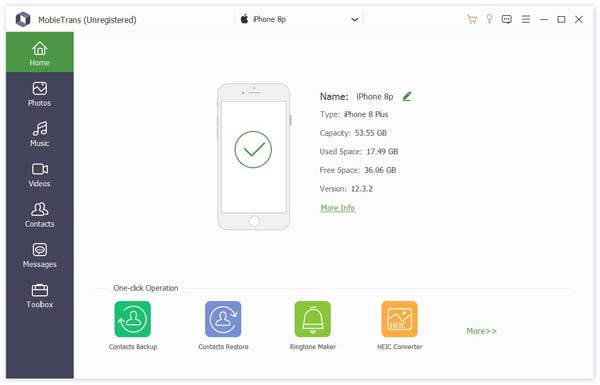
고급 파일 전송 도구는 대용량 파일을 이동할 때 빠르게 움직여야 합니다. 게다가 초보자라도 쉽게 사용할 수 있어야 합니다. 게다가 여러 운영 체제에서 데이터를 전송할 수 있어야 합니다. 이 지점에서 우리는 다음을 권장합니다. Apeaksoft MobieTrans.
- iOS/Android에서 컴퓨터로 데이터를 전송합니다.
- iPhone과 다른 iPhone 또는 Android 간에 파일을 동기화합니다.
- 대상 장치에 따라 데이터를 변환합니다.
- 벨소리 메이커와 같은 보너스 기능을 제공합니다.
- 다양한 Android 및 iOS 기기 모델을 지원합니다.
- iOS와 Android 간에 데이터를 동기화하려면 컴퓨터가 필요합니다.
iPhone에서 PC로 파일을 전송하는 방법
1 단계 iPhone에 연결
PC에 설치한 후 최고의 파일 전송 소프트웨어를 실행하세요. Lightning 케이블로 iPhone을 PC에 연결하세요.
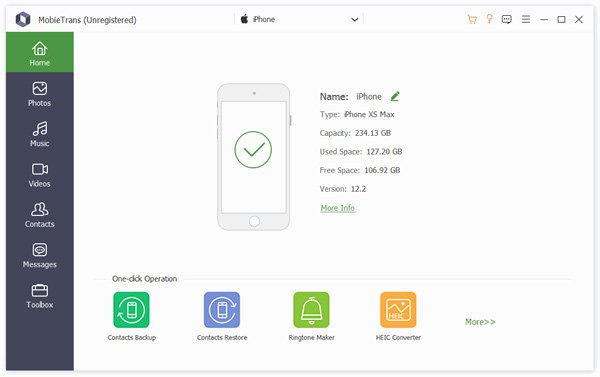
2 단계 iPhone 데이터 미리보기
장치가 감지되면 iPhone에서 파일을 범주별로 미리 볼 수 있습니다. 이동하려는 각 파일과 항목의 상자를 체크하세요. iPad에서 PC로 비디오 전송, 당신은 동영상.
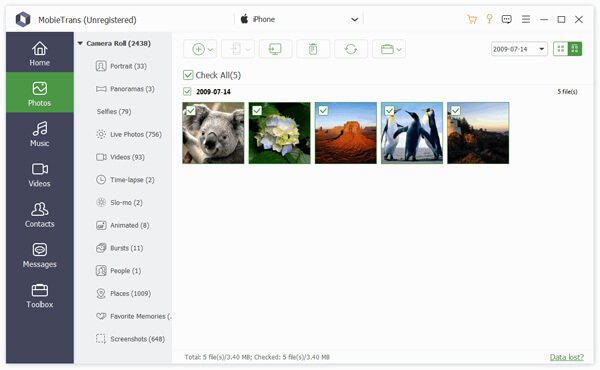
3 단계 PC로 파일 전송
그런 다음 PC 상단 리본의 버튼을 클릭합니다. 대상 폴더로 이동하고 iPhone에서 PC나 플래시 드라이브로 파일을 즉시 전송합니다.
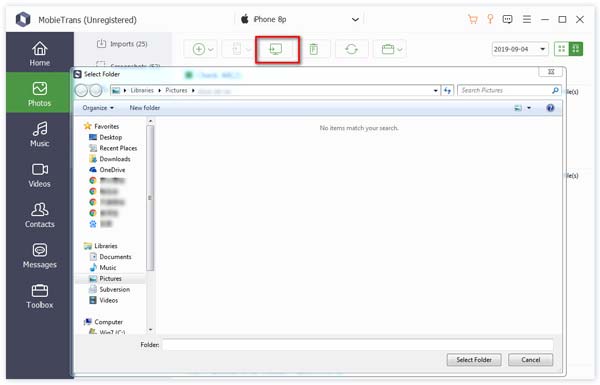
참고 :
iPhone에 파일을 추가하려면 다음을 클릭하세요. 추가 버튼을 클릭하고 하드 드라이브에서 해당 버튼을 선택한 다음 엽니다.
iOS와 Android 간 USB를 통해 파일을 전송하는 방법
1 단계 아이폰과 안드로이드 연결
iPhone과 Android에서 USB를 통해 파일을 전송하려면 소프트웨어를 열고 호환되는 케이블로 두 기기를 PC에 연결합니다. 상단 드롭다운 옵션에서 소스 기기를 선택합니다.
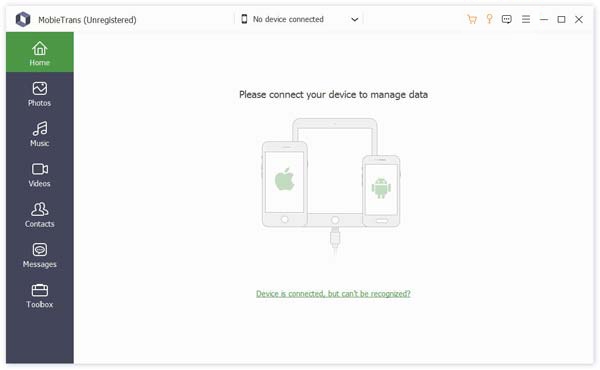
2 단계 원하는 파일을 선택하세요
다른 장치로 옮기고 싶은 데이터를 미리 보고 선택하세요. Android에서 iPhone으로 사진 전송예를 들어, 다음으로 이동하세요. 사진 탭을 클릭하고 원하는 사진을 선택하세요.
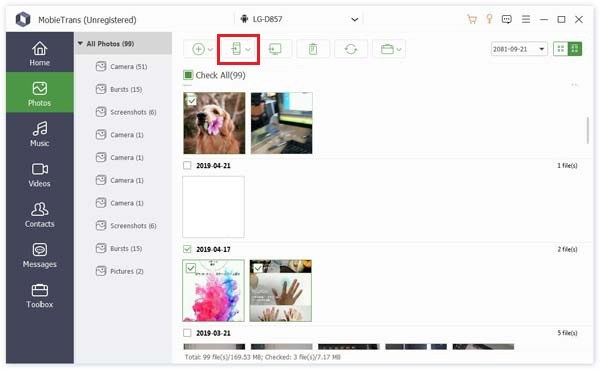
3 단계 USB를 통해 파일 전송
클릭 연락처 상단 메뉴 바에서 버튼을 클릭하고 대상 장치를 선택하세요.
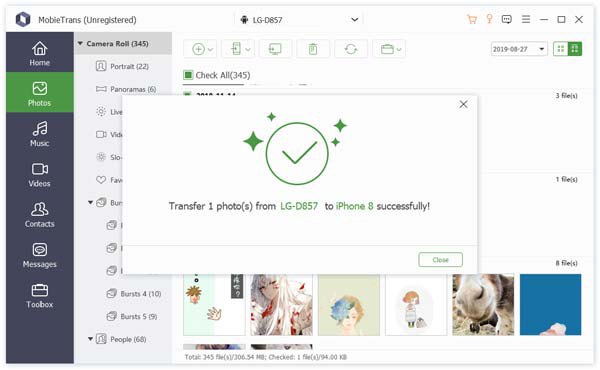
2부: 무료 파일 전송 도구 온라인
1위: 웜홀
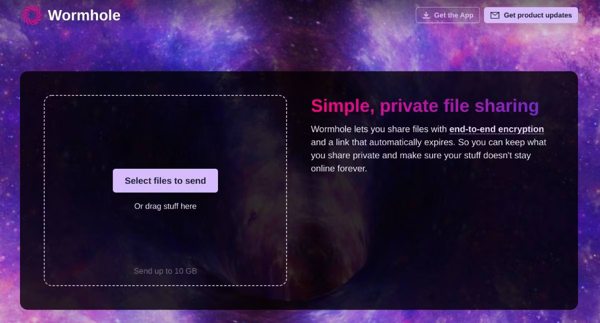
Wormhole은 인기 있는 안전한 온라인 파일 전송 서비스입니다. 이를 통해 파일을 여러 기기에 안전하게 빠르게 전송할 수 있습니다. 간단한 그래픽 사용자 인터페이스로 발신자와 수신자 모두 별다른 수고 없이 사용할 수 있습니다.
- 종단간 암호화를 적용합니다.
- 쉽고 간단하게 사용할 수 있습니다.
- 즉각적인 파일 스트리밍을 지원합니다.
- 최대 10GB의 파일을 전송하는 경우 무료이거나 유료입니다.
- 공유 가능한 링크에 대한 내역이나 기타 세부 정보가 없습니다.
- 최대 파일 크기를 확장할 수 있는 방법이 없습니다.
상위 2개: 스매시
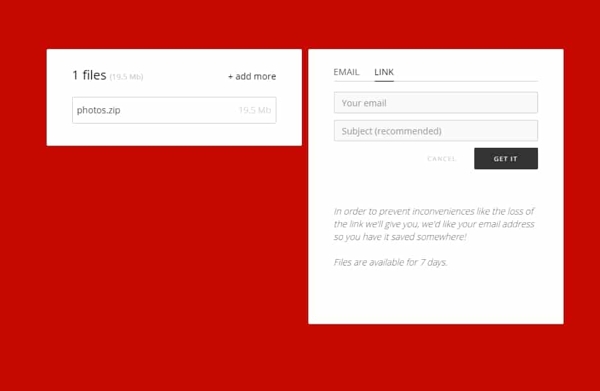
Smash는 크기 제한 없이 큰 파일을 전송하는 대용량 파일 전송입니다. 모든 규모의 개인과 기업에서 인기가 있습니다. 구독 가격은 월 $5.00부터 시작하며 무료 체험판을 제공합니다.
- 파일을 쉽게 업로드하고 전송하세요.
- 탁월한 데이터 전송 속도를 제공합니다.
- 파일 크기 제한이 없습니다.
- 간단하고 간결한 인터페이스를 통합합니다.
- 무료 체험판에서는 100GB의 파일만 전송할 수 있습니다.
- 공유 링크를 만들려면 이메일 주소가 필요합니다.
상위 3개: SendFileOnline
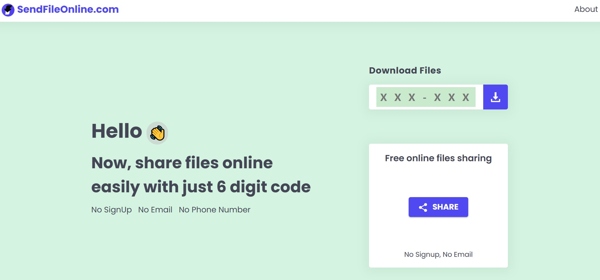
이름에서 알 수 있듯이 SendFileOnline은 무료 파일 동기화 및 온라인 전송 앱입니다. 웹사이트를 방문하면 원하는 파일을 업로드하고 Mac, PC, Linux에서 아무것도 설치하지 않고도 파일을 이동할 수 있는 공유 링크를 만듭니다.
- 한 번에 여러 파일을 일괄 동기화합니다.
- 완전히 무료로 사용할 수 있습니다.
- 이메일, 전화번호 또는 가입이 필요하지 않습니다.
- 6자리 코드로 파일 공유를 암호화합니다.
- 최대 1GB의 파일을 업로드할 수 있습니다.
- 고급 기능이 부족합니다.
상위 4개: Drop.lol
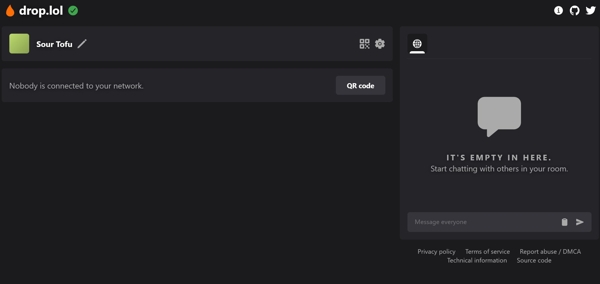
Drop.lol은 멋진 웹 데이터 전송 도구입니다. 오픈소스 프로젝트이므로 가입 없이 브라우저에서 웹사이트를 방문할 수 있습니다. QR 코드를 스캔하여 기기를 연결한 후 파일을 빠르게 전송할 수 있습니다.
- 수신자와 채팅할 수 있는 방을 만드세요.
- QR 코드를 통해 파일을 전송합니다.
- 여러 수신자에게 파일을 보냅니다.
- 맞춤형 옵션을 제공합니다.
- 대용량 파일을 동기화하면 속도가 느려집니다.
- 영어로만 제공됩니다.
3부: 데이터 전송 앱
상위 1위: SHAREit
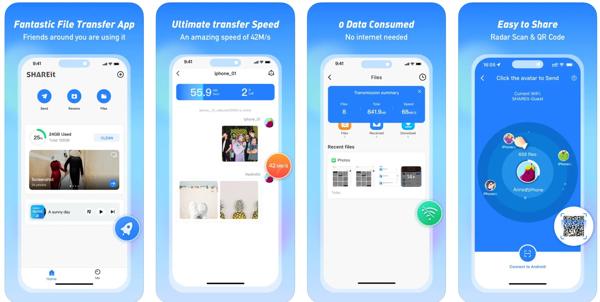
SHAREit은 Android와 iOS에서 데이터 전송 앱입니다. 3일 무료 체험판을 제공합니다. 무료 체험판 이후에 데이터를 전송하려면 멤버십에 가입해야 합니다. 데이터 전송 외에도 기기를 복제할 수도 있습니다.
- 플랫폼 간 파일을 전송합니다.
- 파일을 전송할 때 파일 크기 제한이 없습니다.
- 스트리밍 기능을 제공합니다.
- 새 기기로 마이그레이션하기 위해 기존 휴대전화를 복제합니다.
- 파일 전송이 중단될 수 있습니다.
- 광고가 많이 있습니다.
상위 2위: 센드애니웨어
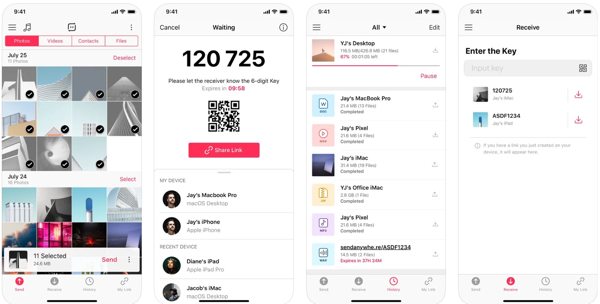
Send Anywhere는 Wi-Fi 파일 전송 솔루션입니다. iOS와 Android 간에 원본 품질로 사진과 비디오를 전송할 수 있습니다. 게다가 파일 전송 서비스에는 로그인이나 등록이 필요하지 않습니다.
- 대용량 데이터 저장을 제공합니다.
- 간편한 파일 공유를 지원합니다.
- 크기 제한 없이 파일을 보내세요.
- 전송 중에 파일을 암호화합니다.
- 학습 곡선이 사용자 친화적이지 않습니다.
- 대용량 파일을 전송하면 속도가 느려집니다.
상위 3위: 자피아
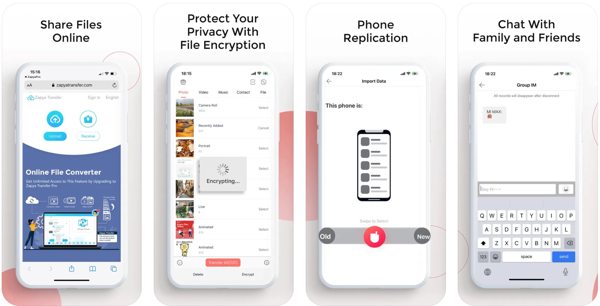
Zapya는 Wi-Fi 네트워크나 셀룰러 데이터를 통해 iOS와 Android에서 무료로 파일을 옮기는 서비스입니다. 저희의 조사에 따르면 속도는 초당 최대 10MB 또는 분당 최대 260장의 사진입니다.
- 복잡한 설정 없이 쉽게 사용할 수 있습니다.
- 빠르고 무료의 데이터 전송을 제공합니다.
- 무제한 파일 전송을 지원합니다.
- 여러 기기에 파일을 공유하세요.
- 내장된 미디어 플레이어는 HD 비디오를 지원하지 않습니다.
- 파일 관리자가 없습니다.
상위 4개: EasyShare
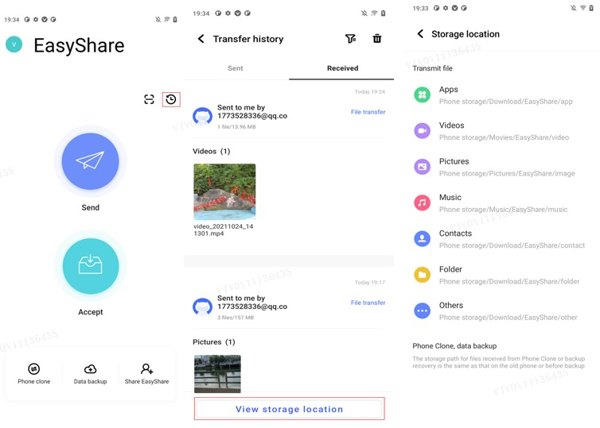
EasyShare는 iOS 및 Android용 무료 파일 전송 앱입니다. 소스 및 대상 기기에 앱을 설치한 후 QR 코드를 스캔하여 플랫폼 간에 데이터를 빠르게 전송할 수 있습니다.
- 파일을 무료로 전송하세요.
- MP4, AVI, JPG, APK 등을 지원합니다.
- 무선 LAN이나 Bluetooth를 통해 파일을 공유하세요.
- 파일 크기 제한이 없습니다.
- 파일 전송을 암호화할 수 없습니다.
- 배터리가 소모됩니다.
상위 5 : AirDroid
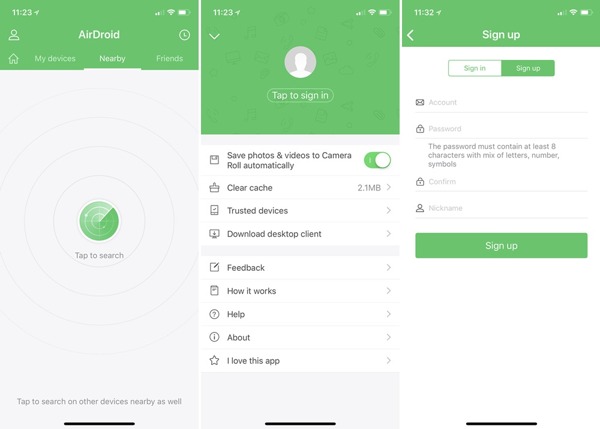
AirDroid는 모바일 기기와 컴퓨터를 위한 또 다른 무료 파일 전송 솔루션입니다. 다양한 운영 체제 간에 파일을 이동하는 편리한 방법을 제공합니다. 게다가 보너스 기능도 통합되어 있습니다.
- 모바일 기기와 컴퓨터에서 접속 가능합니다.
- 원격으로 파일 전송을 제어합니다.
- 데이터 관리자를 통합합니다.
- 사진과 비디오를 백업하세요.
- 무료 버전은 제한적입니다.
- 파일 전송을 위한 보안 기술이 부족합니다.
결론
이 기사에서는 상위 10개 항목을 검토했습니다. 데이터 전송 Windows, Mac, iOS, Android에서 사용할 수 있는 도구입니다. 일부는 무료로 사용할 수 있지만 다른 일부는 고급 기능을 사용하려면 플랜에 가입해야 합니다. Apeaksoft MobieTrans는 초보자와 일반인에게 가장 좋은 옵션입니다. 다른 질문이나 더 나은 추천 사항이 있으면 아래에 적어주세요.
관련 기사
Mac에서 iPhone/iPad로 파일과 데이터를 전송하는 방법은 무엇입니까? 이 기사에서는 이를 쉽게 수행할 수 있는 6가지 궁극적인 솔루션을 제공합니다.
Gmail, Outlook, iCloud Mail Drop과 같은 이메일로 대용량 비디오 파일을 쉽게 보낼 수 있는 방법을 찾고 계십니까? 이 게시물에서 방법을 공유합니다. 살펴보세요.
30MB가 넘는 대용량 PDF 파일을 이메일로 보내는 방법은 무엇입니까? 다음은 크기를 줄이고 클라우드 서비스를 사용하여 더 큰 PDF 파일을 보낼 수 있는 4가지 무료 실행 방법입니다.
Android에서 iPhone으로 비디오를 보내는 방법은 무엇입니까? Android에서 iPhone으로 품질 저하 없이 대용량 비디오를 쉽게 전송할 수 있도록 6가지 솔루션이 제공됩니다.

